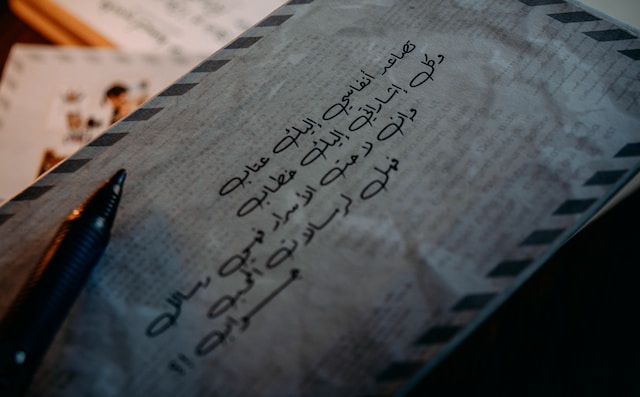오래된 트윗은 트위터 사용자에게 매우 중요한 의미를 지니고 있습니다. 이러한 트윗에는 게시물을 작성할 당시의 생각과 아이디어가 담겨 있습니다. 사용자가 자신의 트윗을 자랑스러워하지 않을 수도 있지만, 이러한 게시물을 통해 자신이 얼마나 발전했는지 알 수 있습니다. 반면에 일부 사용자는 오래된 트윗을 잃어버리기도 합니다. 예를 들어 트위터에서는 사용자가 트위터 프로필 타임라인에서 볼 수 있는 트윗 수를 3200개로 제한하고 있습니다. 그렇다면 누군가가 타임라인에서 사라진 트윗을 보고 싶다면 어떻게 해야 할까요?
반면에 사람들은 플랫폼에서 오래된 트윗을 삭제하기 위해 자신의 오래된 트윗을 찾기도 합니다. 이는 자신의 의견이 오래되어 위험할 수 있거나 해당 트윗이 유출되는 것을 원하지 않기 때문일 수 있습니다. 이 문서에서는 이러한 모든 상황을 고려하여 오래된 트윗에 대한 주제를 다룹니다. 이러한 트윗을 찾고, 보관하고, 삭제하는 방법에 대해 설명합니다.

이전 트윗 삭제하기: 오래된 트위터 게시물 모두 지우기
오래된 트위터 게시물은 다른 차원에서 당황스러울 수 있습니다. 일반적으로, 특히 더 이상 의견을 공유하지 않는 경우라면 모든 사람이 그러한 게시물을 보관하는 것을 괜찮아하지는 않습니다. 몇몇 유명 인사들은 유명해지기 몇 년 전에 오래된 트윗을 통해 한 발언으로 곤경에 처한 적이 있습니다. 따라서 오래된 트윗을 삭제하는 방법에 대한 의문이 남아 있습니다.

삭제하는 방법 오래된 트윗 서클붐으로

타사 웹 애플리케이션인 Circleboom을 사용하면 날짜를 기준으로 오래된 트윗을 삭제할 수 있습니다. 이 도구는 특정 기간 내에 오래된 트위터 게시물을 삭제하려는 트위터 사용자에게 이상적입니다. 예를 들어, 2008년 미국 대통령 선거 기간 동안 트윗에 열중했던 적이 있을 수 있습니다. 이제 해당 기간의 트윗이 다시 올라와 정치 경력에 영향을 미치기 전에 모든 트윗을 삭제할 수 있습니다.
사람들이 오래된 트윗을 지우고 싶어하는 이유는 여러 가지가 있는데, Circleboom이 이를 도와줍니다. 이 웹 애플리케이션을 사용하면 두 가지 방법으로 오래된 트위터 게시물을 삭제할 수 있습니다. 먼저, 사용자가 몇 달 또는 몇 년 단위로 삭제하고 싶을 때 트위터 보관함을 사용하여 트윗을 삭제할 수 있습니다. 또한 사용자가 삭제할 오래된 트위터 게시물을 검색하고 선택할 수 있습니다.
특정 날짜, 월 또는 연도의 오래된 트윗을 삭제하려면 트위터 계정을 인증하여 서클붐에 로그인합니다. 이 과정은 내 트위터 인증 정보를 사용하며 몇 초 밖에 걸리지 않습니다. 인증을 완료한 후 화면 왼쪽의 메뉴로 이동하여 "내 트윗"을 선택합니다. 그런 다음 "트위터 아카이브 삭제" 옵션을 선택합니다.
서클붐이 프로세스를 시작할 수 있는 다른 페이지로 리디렉션됩니다. "시작" 옵션을 클릭합니다. 그런 다음 계정에서 트위터 아카이브를 다운로드하고 Circleboom으로 돌아와서 아카이브를 업로드한 후 "승인"을 클릭합니다. 다음 화면에서 "날짜별 필터링" 옵션을 선택하고 "시작 날짜"와 "종료 날짜"를 입력한 후 "승인 및 삭제"를 클릭합니다.
반대로 서클붐에서는 사용자가 특정 날짜의 개별 트윗을 검색, 선택 및 삭제할 수 있습니다. 이렇게 하려면 대시보드로 이동하여 날짜를 입력하고 검색을 수행하기 전에 '트윗 삭제'를 선택합니다. 앱에 선택 및 삭제할 수 있는 모든 트윗이 나열됩니다.
삭제하는 방법 이전 트윗 트윗딜리터 사용
TweetDeleter는 오래된 트윗을 삭제할 수 있는 또 다른 타사 웹 애플리케이션입니다. 이 웹 도구는 다양한 기능을 제공하지만 사용자가 날짜를 기준으로 트윗을 필터링할 수 있습니다. 여기에서 사용자는 몇 번의 클릭만으로 트윗을 삭제할 수 있습니다. 이 도구를 사용하면 특정 날짜를 검색하여 트윗을 정확히 찾아낼 수 있습니다. 또한 사용자가 시간 범위를 입력하면 해당 기간 내에 작성한 트윗을 가져올 수 있습니다.
트윗델리터를 사용하려면 먼저 트위터 계정으로 로그인합니다. 그런 다음, 타임라인에 3200개 이상의 트윗이 있는 경우 트위터 아카이브를 트윗딜러 웹사이트에 업로드합니다. '검색 및 삭제' 탭으로 이동하여 트윗을 필터링하는 옵션을 클릭합니다. 도구에서 내 이전 트윗을 찾을 날짜를 선택합니다. 또한 '필터 적용' 버튼을 클릭하기 전에 검색을 종료할 날짜를 선택합니다.
애플리케이션에 해당 날짜 범위 내의 모든 이전 트윗이 표시됩니다. 여기에서 삭제할 트윗을 선택하여 삭제할 수 있습니다. '모두 선택' 확인란을 클릭하여 검색 결과 내의 모든 트윗을 선택할 수도 있습니다. 마지막으로 삭제 버튼을 클릭하면 트윗삭제가 내 이전 트윗을 실시간으로 삭제하는 것을 볼 수 있습니다.
이 기능 외에도 TweetDeleter는 트위터 관리와 관련된 다양한 추가 서비스를 제공합니다. 사용자가 키워드와 해시태그를 기반으로 트윗을 삭제할 수 있도록 도와줍니다. 또한 사용자의 요구 사항에 따라 오래된 트윗을 일괄 삭제합니다. 하지만 대부분의 고급 기능을 사용하려면 구독료가 필요합니다.
이전 트윗 아카이브: 내 이전 트윗에 액세스하는 방법
트위터는 타임라인에 최근 3200개의 트윗만 표시합니다. 타임라인에서 사라진 트윗은 어떻게 되는지 궁금한 적이 있나요? 트위터에서는 이전 트윗을 보관하지만 필요할 때 언제든지 액세스할 수 있도록 보관합니다. 트위터 사용자는 플랫폼에서 자신의 트위터 데이터 아카이브를 검색할 수 있습니다. 이 아카이브에는 이전 트윗, 쪽지 및 기타 개인 트위터 데이터의 목록이 포함되어 있습니다. 그렇다면 이전 트윗의 아카이브는 어떻게 가져올 수 있을까요?

아카이브를 다운로드하는 방법 이전 트윗
트위터 보관함에서 언제든지 이전 트윗에 액세스할 수 있습니다. 사용자는 자신의 계정에서 이 아카이브를 요청하여 빠르게 받아볼 수 있습니다. 이 아카이브에는 내 트윗이 최근 트윗부터 오래된 트윗까지 시간순으로 역순으로 정렬되어 있습니다. 이 프로세스는 휴대폰, 컴퓨터 등 모든 디바이스에서 매우 유사합니다.
먼저 디바이스에서 내 트위터 계정에 로그인하여 보관함에 액세스합니다. 계속하기 전에 계정 설정에서 이메일을 추가하고 인증했는지 확인하세요. "설정 및 개인정보"로 이동한 다음 "내 계정"으로 이동하여 "계정 정보"로 이동하면 됩니다. 이메일을 추가하고 인증할 수 있는 옵션이 표시됩니다.
이메일을 추가한 후 트위터를 다시 열고 왼쪽에 있는 사이드바를 방문합니다. "설정 및 지원"에서 "설정 및 개인정보 보호"로 이동한 다음 "내 계정"으로 이동합니다. 거기에서 네 번째 옵션을 선택합니다: "내 데이터 아카이브 다운로드"를 선택합니다. 트위터에서 휴대폰 번호로 전송된 코드를 통해 계정 인증을 요청할 것입니다.
트위터에서 아카이브를 전송하는 데 최대 하루 정도 걸립니다. 준비가 완료되면 아카이브의 CSV 파일을 다운로드할 수 있는 계정 페이지로 연결되는 이메일 또는 푸시 알림을 받게 됩니다. 또한 소셜 미디어 플랫폼에서 아카이브 사본을 이메일로 전송합니다. 여기에서 문서의 검색 기능을 통해 이전 트윗에 액세스할 수 있습니다. 웹 브라우저에서 아카이브의 HTML 파일을 열 수도 있습니다. 아카이브에는 더 쉽게 액세스할 수 있는 몇 가지 옵션이 있습니다.
아카이브에서 이전 트윗에 액세스하는 방법
트윗은 트위터 아카이브에 있는 정보의 일부일 뿐입니다. 따라서 아카이브에서 이전 트윗에 액세스하려면 해당 트윗을 해석할 수 있어야 합니다. 중요한 것은 아카이브를 탐색하고 원하는 트윗을 골라내는 방법을 알아야 한다는 것입니다. 아카이브에서는 트윗에서 결과를 가져오는 검색 작업을 할 수 있습니다. 또한 사용자가 트윗을 게시한 날짜를 기준으로 검색 결과를 필터링할 수 있습니다.
따라서 원하는 날짜 범위를 입력하면 아카이브에서 오래된 트윗을 가져올 수 있습니다. 그 전에 다운로드한 파일의 압축을 풀고 스프레드시트 리더 애플리케이션에서 CSV 문서를 엽니다. 또한 웹 브라우저에서 아카이브의 HTML 버전을 열 수도 있습니다. 모든 파일 형식의 날짜를 전환하여 원하는 결과를 얻을 수 있습니다.
오래된 트윗을 찾는 방법: 가장 오래된 트윗 찾기
가끔은 오래된 트윗을 검색해야 할 때가 있습니다. 논쟁을 벌이기 위해서일 수도 있고 추억의 길로 돌아가기 위해서일 수도 있습니다. 어느 쪽이든 트위터에서는 사용자가 이전 트윗에 액세스할 수 있는 몇 가지 기능을 제공합니다. 첫째, 일반 트위터 검색은 이를 보관하는 효과적인 방법입니다. 또한 트위터의 고급 검색 기능을 사용하면 훨씬 더 편리합니다. 하지만 이러한 방법을 사용하여 오래된 트윗을 찾는 방법에 대한 질문이 있습니다.

트위터의 인라인 검색 기능으로 오래된 트위터 게시물 찾기
트위터 검색은 일반 검색 외에도 여러 가지 유용한 기능을 제공합니다. 그 중 하나는 날짜별로 트윗을 찾는 기능입니다. 지정된 날짜에 따라 검색 결과를 표시하는 이 특정 기능은 오래된 트윗을 찾는 데 도움이 됩니다. 이 기능은 특정 인라인 매개변수와 함께 작동하며 모바일 애플리케이션에서도 작동합니다.
이 특정 검색 기능은 "~로부터", "이후", "~까지"라는 세 가지 요소를 기반으로 작동합니다. 특정 기간 내에 검색 결과를 표시하려면 검색 매개변수에 이러한 요소를 포함해야 합니다. '보낸 사람' 요소는 결과를 얻을 계정을 캡처합니다. 이 경우 자신의 이전 트윗을 찾는 경우 '보낸 사람' 요소를 사용자 아이디로 참조해야 합니다. '이후' 요소는 결과를 시작하려는 날짜를 경계로 합니다. '언제까지' 요소는 검색 활동의 종료 날짜를 포함합니다.
전반적으로 이 검색 기능은 정의된 기간 내에 검색을 배치합니다. 이 범위는 관심 있는 트윗을 작성한 정확한 날짜가 기억나지 않는 경우 오차 범위만 제공할 뿐입니다. 예를 들어 2009년 2월 18일부터 2월 28일 사이에 올린 트윗을 찾고 있다면 다음과 같이 검색할 수 있습니다:
보낸사람:[사용자이름] 이후:2009-02-18 부터:2009-02-28 까지:2009-02-28
이 기능을 사용하면 이전 트윗을 쉽게 찾을 수 있습니다.
찾기 이전 트윗 트위터의 고급 검색 기능으로
트위터의 고급 검색은 이 소셜 미디어의 웹 버전에서만 작동합니다. 이 기능은 매우 구체적인 검색을 통해 오래된 트윗을 효과적으로 찾을 수 있는 방법을 제공합니다. 이 기능은 사용자 지정 가능한 매개변수 외에도 프로세스를 더욱 쉽게 만들어 줍니다. 트위터 고급 검색 기능을 사용하려면 휴대폰이나 컴퓨터에서 트위터 웹을 엽니다. 검색창으로 이동하여 고급 검색 옵션을 클릭합니다. 팝업이 나타나면 날짜, 단어, 계정 및 참여도별로 트윗을 찾을 수 있습니다.

다음으로 대화 상자를 아래로 스크롤하여 계정 섹션에 사용자 아이디를 입력합니다. 날짜 섹션으로 이동하여 시작 및 종료 월, 일, 연도를 추가합니다. 마지막으로 대화 상자의 오른쪽 상단에 있는 검색 버튼을 클릭합니다. 즉시 트위터에서 처음 선택한 기간에 따라 내 이전 트윗이 포함된 검색 결과를 표시합니다. 이렇게 하면 찾고자 하는 트윗의 날짜를 선택할 수 있습니다.
트위터의 고급 검색 기능을 사용하여 최상의 결과를 얻으려면 매개변수를 조합하는 것이 가장 좋습니다. 이는 소셜 미디어 플랫폼에서 이전 게시물을 찾을 때도 선호되는 방법입니다.
트위터에서는 사용자가 대량의 트윗을 필터링하고 삭제할 수 있는 간단하고 사용하기 쉬운 웹 애플리케이션인 TweetEraser를 개발했습니다. 이 도구를 사용하면 트위터 보관함을 가져와서 처리하고 오래된 트윗을 빠르게 삭제할 수 있습니다. TweetEraser는 트위터 아카이브를 정리하고 다시 시작하려는 사용자에게 이상적입니다. 지금 바로 트위터 타임라인 필터링 및 정리를 시작하세요!